Содержание
Как добавить ОКВЭД для ИП онлайн
Дата обновления:
- 19 августа 2021
- Просмотров:
- Автор статьи: Tinkoff-start
Если вы решили изменить виды деятельности или расширить свой бизнес, нужно уведомить налоговую об этом, подав заявление по
форме Р24001 с новыми кодами ОКВЭД. Заявление подается без оплаты госпошлины любым удобным
способом — непосредственно в налоговую или МФЦ, онлайн или через нотариуса.
Форма Р24001 предназначена для уведомления ФНС об именениях в данных об ИП, указанных в ЕГРИП. Заполнять и
распечатывать все листы этой формы нет необходимости — обязательно надо заполнить страницу 001, листы Д и Е.
Содержание
- Как правильно подобрать новые коды ОКВЭД
- Заполнение формы № Р24001 для добавления кодов ОКВЭД
- Как подать заявление в налоговую инспекцию
- Как проверить данные в ЕГРИП и исправить ошибки
Подготовить форму на добавление новых кодов ОКВЭД ИП автоматически и направить онлайн
Пример заполненной формы Р24001 при добавлении кодов ОКВЭД — Создать заявление
- Заполнить форму автоматически и подать онлайн
Внесите свои данные в анкету, скачайте готовое заявление Р24001 для внесения кодов ОКВЭД в ЕГРИП. Подайте его онлайн в нашем сервисе или самостоятельно.
Подайте его онлайн в нашем сервисе или самостоятельно.
Сформировать заявление - Скачать шаблон Р24001 для заполнения вручную на компьютере
XLS, 384 KB - Скачать бланк Р24001 для печати и заполнения от руки
PDF, 1,2 МB
1. Как правильно подобрать новые коды ОКВЭД
ОКВЭД, то есть Общероссийский классификатор видов экономической деятельности, — это список кодов, разбитый на группы, подгруппы, классы и подклассы. Каждый класс представляет собой какую-то область деятельности, например, «47» — розничная торговля. Далее подкласс, группа и подгруппа сужают этот вид деятельности: так, «47.24» — это розничная торговля хлебом, хлебобулочными и кондитерскими изделиями в специализированных магазинах, а «47.24.22» — это розничная продажа кондитерских изделий.
Далее подкласс, группа и подгруппа сужают этот вид деятельности: так, «47.24» — это розничная торговля хлебом, хлебобулочными и кондитерскими изделиями в специализированных магазинах, а «47.24.22» — это розничная продажа кондитерских изделий.
При выборе кодов в 2022 году индивидуальному предпринимателю нужно использовать только справочник ОКВЭД-2, остальные редакции не действуют.
Добавляя новые виды деятельности, старайтесь не сужать их до шестизначных кодов. Используйте целые группы видов деятельности, для этого берите четырехзначные коды, это позволит работать по всем направлениям, входящим в группы. Вносить в форму № Р24001 коды ОКВЭД не менее, чем из 4-х знаков, нельзя.
Закон в 2022 году не ограничивает количество дополнительных кодов, которые вы можете указать: только основной вид деятельности должен быть один, а дополнительных вы можете вписать неограниченное количество. Если вы планируете дальнейшее развитие и расширение бизнеса, можете сразу указать коды тех видов деятельности, которые могут вам понадобиться в будущем. Но не указывайте лишние коды по отраслям, в которых точно не планируете работать. Кроме того, внимательно следите, не подлежат ли выбранные вами виды деятельности лицензированию. Обратите также внимание, не влияет ли выбранная отрасль на налоговый режим: по некоторым видам деятельности установлены ограничения по применению льготных режимов.
Но не указывайте лишние коды по отраслям, в которых точно не планируете работать. Кроме того, внимательно следите, не подлежат ли выбранные вами виды деятельности лицензированию. Обратите также внимание, не влияет ли выбранная отрасль на налоговый режим: по некоторым видам деятельности установлены ограничения по применению льготных режимов.
Читайте также:
Как правильно выбрать коды ОКВЭД для ИП
2. Заполнение формы № Р24001 на добавление кодов ОКВЭД
Лист Д страница 1. Изменение дополнительных кодов ОКВЭД
Лист Д страница 2. Изменение дополнительных кодов ОКВЭД
Лист Д. Страница 1. Изменение основного кода ОКВЭД
Лист Д. Страница 2. Изменение основного кода ОКВЭД
Из всех листов формы Р24001 вам нужно заполнить следующие:
- Лист 001. Внесите ФИО, ОГРНИП и укажите код «1» в причине подачи заявления.
- Лист Д, страница 1. Тут нужно указать новые дополнительные коды, они добавятся к тем, которые вы указывали ранее.
 Учтите, что дополнительных кодов может быть неограниченное количество, а основной — только один. Соответственно, если вы хотите указать новый код основного вида деятельности, вам нужно удалить старый код: для этого нужно заполнить страницу 2 листа Д, она предназначена для удаления кодов ОКВЭД. Ее же нужно заполнять, если вы хотите удалить какие-то из ранее указанных дополнительных кодов.
Учтите, что дополнительных кодов может быть неограниченное количество, а основной — только один. Соответственно, если вы хотите указать новый код основного вида деятельности, вам нужно удалить старый код: для этого нужно заполнить страницу 2 листа Д, она предназначена для удаления кодов ОКВЭД. Ее же нужно заполнять, если вы хотите удалить какие-то из ранее указанных дополнительных кодов. - Лист Е. Здесь нужно указать свои контактные данные и поставить подпись. Если нужно получить документы не только в электронном, но и в бумажном виде, сделайте об этом отметку в пункте 2.
Читайте также:
Постраничное заполнение заявления № Р24001 на внесение изменений в сведения об ИП
Хотите добавить новые коды ОКВЭД для ИП?
Сделайте это онлайн! И в этом поможет наш онлайн-сервис. Внесите данные в простую анкету, и сервис быстро и правильно заполнит заявление Р24001 для добавления новых кодов в ЕГРИП. Подайте документ в налоговую онлайн через наш сайт — это быстро и надежно. Или скачайте форму и направьте самостоятельно.
Подайте документ в налоговую онлайн через наш сайт — это быстро и надежно. Или скачайте форму и направьте самостоятельно.
Добавить коды онлайнПолучить форму
Добавить коды онлайнПолучить форму
3. Как подать заявление в налоговую инспекцию
Подать заявление по форме Р24001 нужно в течение семи дней с момента, когда вы начали работать по новому коду. В 2022 году вы можете обратиться в налоговую одним из следующих способов:
- Онлайн с помощью нашего сервиса — это быстро и надежно;
- Лично в ИФНС или МФЦ;
- Через нотариуса.
Подробнее:
Подача документов для внесения изменений в данные об ИП. Пошаговая инструкция
4. Как проверить данные в ЕГРИП и исправить ошибки
Налоговая инспекция вносит изменения в госреестр в течение 5 дней, после чего вышлет вам документы с новыми данными на электронную почту. Также, если вы ставили отметку о получении документов и в бумажном виде на последней старнице формы в пункте 2, то сможете получить документы в месте их подачи. Проверить, правильно ли внесены изменения, вы также можете на сайте ФНС.
Проверить, правильно ли внесены изменения, вы также можете на сайте ФНС.
Если найдете ошибку, ее можно исправить. В случае, когда в кодах ОКВЭД ошиблась налоговая, подайте заявление об их исправлении в свободной форме в канцелярию инспекции. Если ошибку допустили вы сами, подайте еще раз форму Р24001, указав на стр. 001 в пункте 2, что заявление направляется в связи с исправлением ошибок.
Инструменты для вашего бизнеса
Всё, что может понадобиться для работы, есть в Тинькофф Бизнес
Онлайн-касса
Принимайте платежи наличными у физлиц по 54-ФЗ
Торговый эквайринг
Принимайте деньги по банковским картам при помощи терминала Тинькофф
Интернет-эквайринг
Принимайте оплату в интернет-магазине или мобильном приложении
Расчётный счёт
Современный интернет-банкинг для вашего бизнеса. Всё быстро и удобно
Всё быстро и удобно
Специальный счёт для торгов
Бесплатный счёт для обеспечительных средств по исполнению контрактов в рамках 44-ФЗ и 223-ФЗ
Добавление кодов ОКВЭД для ИП онлайн в 2022
Дата обновления:
- 23 апреля 2021
- Просмотров:
- Автор статьи: rosbank
Если вы решили расширить бизнес или выбрали новый профиль, нужно сообщить налоговой, что вы будете заниматься другой деятельностью. Для этого необходимо подать в ФНС заявление по форме Р24001, указав в нем коды ОКВЭД для новых направлений. Оплачивать госпошлину не нужно.
Содержание
- Как правильно выбрать новые коды ОКВЭД для ИП
- Какие страницы заявления нужно заполнить при добавлении кодов ОКВЭД
- Способы подачи заявления Р24001
- Как проверить данные в ЕГРИП и исправить ошибки
Подготовить заявление Р24001 для добавления кодов ОКВЭД ИП и подать онлайн
Пример заполненной формы Р24001 при смене кодов ОКВЭД — Создать заявление
- Сформировать и направить заявление онлайн
Внесите свои данные, а затем скачайте заполненную форму Р24001 для добавления кодов ОКВЭД в ЕГРИП. Отправьте его в ФНС онлайн через наш сервис или самостоятельно.
Отправьте его в ФНС онлайн через наш сервис или самостоятельно.
Заполнить форму - Скачать шаблон Р24001 для заполнения вручную на компьютере
XLS, 384 KB - Скачать бланк Р24001 для печати и заполнения от руки
PDF, 1,2 МB
1. Как правильно выбрать новые коды ОКВЭД для ИП
Все коды разрешенной в РФ деятельности прописаны в справочнике ОКВЭД-2. Это Общероссийский классификатор видов экономической деятельности, в котором коды сгруппированы по классам, группам и подкатегориям.
Пример кода ОКВЭД: 47.24.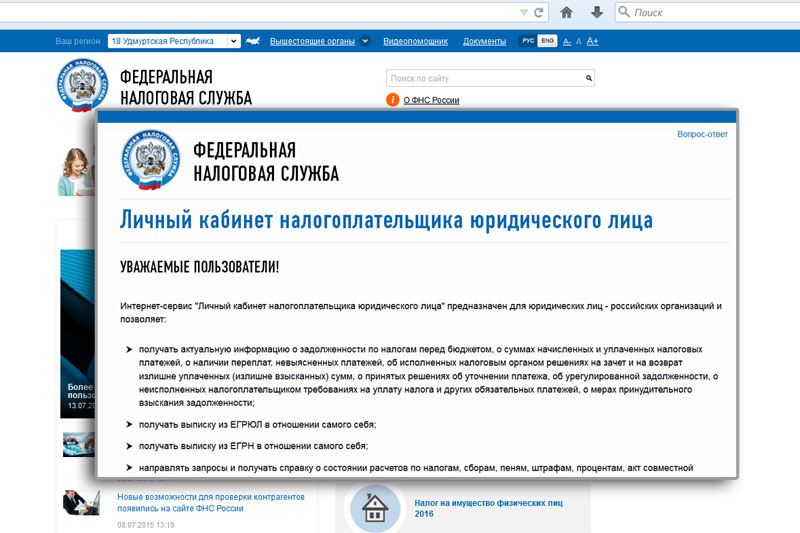 22 (розничная продажа кондитерских изделий)
22 (розничная продажа кондитерских изделий)
- Первые два знака «47» обозначают область деятельности
- Три знака обозначают подкласс
- Четыре знака представляют собой группу
- Пять знаков — подгруппа
- Шесть знаков, как в примере — конкретизированное направление
При выборе новых кодов не обязательно указывать узкие направления. Вы можете указывать целые группы деятельности, не менее 4 знаков. В этом случае вы сможете осуществлять любую деятельность, относящуюся к данной группе.
Исключение — деятельность, требующая лицензирования: для неё всегда прописывается точный код.
Количество кодов дополнительной деятельности неограничено, а основной код может быть только один. Старайтесь сразу предусмотреть направления, в которых может в будущем развиваться ваш бизнес, и указать соответствующие коды ОКВЭД.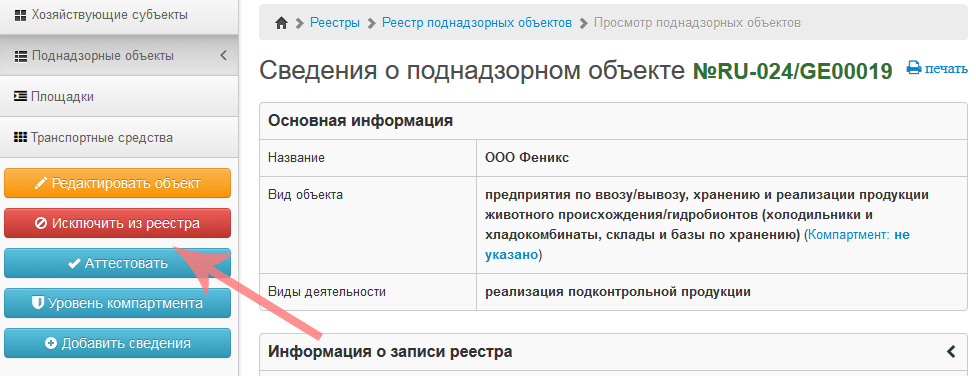 Но прописывать все отрасли подряд не стоит, поскольку для некоторых направлений может быть предусмотрено ограничение по применению налогового режима или необходимость оформления лицензии, дополнительная отчетность.
Но прописывать все отрасли подряд не стоит, поскольку для некоторых направлений может быть предусмотрено ограничение по применению налогового режима или необходимость оформления лицензии, дополнительная отчетность.
Подробнее:
Как правильно выбрать коды ОКВЭД
2. Какие страницы заявления нужно заполнить при добавлении кодов ОКВЭД
Для добавления видов деятельности заполняются только страница 001, листы Д и Е.
Обратите внимание, лист Д состоит из 2-х страниц: для добавления новых видов деятельности заполняется только страница 1, вторая нужна для исключения прежних кодов. Если вы хотите сменить основную деятельность, следует заполнять обе страницы листа Д. На первой в п. 1.1 указываете код новой деятельности, на второй в п. 2.1 — старый код.
Лист Д страница 1
Лист Д страница 2
При добавлении кодов заполнять в форме Р24001 нужно не все листы, а только следующие:
- Страницу 001: ОГРНИП, ФИО и в п.
 2 надо указать «1», т.е. подача заявления для внесения изменений.
2 надо указать «1», т.е. подача заявления для внесения изменений. - Лист Д, страницу 1: новые коды, которые приплюсуются к уже имеющимся в ЕГРИП.
- Лист Д, страницу 2: если нужно удалить имеющиеся коды ОКВЭД.
- Лист Е — данные о заявителе: ФИО, контактные данные.
Подпись на листе Е надо ставить в присутствии налогового инспектора, сотрудника МФЦ или нотариуса. Если будете отправлять заявление онлайн, оно будет подписано ЭЦП.
Читайте также:
Изменение кодов ОКВЭД для ИП в 2022 году
3. Способы подачи заявления по форме Р24001
Уведомить налоговую о применении новых видов деятельности необходимо в течение 7 дней с момента начала работы по новому коду.
Подать заявление по форме Р24001 можно любым способом:
- Онлайн с помощью нашего сервиса, даже не выходя из дома.
 Это быстро, удобно и надежно
Это быстро, удобно и надежно - Лично в ИФНС или МФЦ
- Через нотариуса
Вам нужно добавить коды ОКВЭД для ИП?
Вам поможет наш онлайн-сервис! Он сформирует заявление Р24001 для добавления ОКВЭДов в реестр. Вы можете скачать заявление и подать самостоятельно, а можете воспользоваться удобным вариантом и подать форму в ФНС онлайн через наш сайт.
Добавить ОКВЭД онлайнСкачать Р24001
Добавить ОКВЭД онлайнСкачать Р24001
4. Как проверить данные в ЕГРИП и исправить ошибки
Заявление по форме Р24001 налоговая регистрирует в течение 5 рабочих дней. По результатам обработки, ФНС обновляет сведения в ЕГРИП и отправляет вам уведомление об успешном изменении данных на электронную почту. Эти документы вы можете получить и в бумажном виде, если проставите отметку в пункте 2 листа Е формы. Не обязательно дожидаться уведомления ФНС: вы можете самостоятельно посмотреть сведения о видах деятельности в электронной выписке из ЕГРИП на сайте ФНС.
Если, получив документы с изменениями, вы заметили, что виды деятельности в реестр внесли неверно, то сначала разберитесь, кто допустил ошибку. Посмотрите копию поданного заявления. Если ошиблась налоговая — направьте в ИФНС заявление в свободной форме об исправлении ошибки. Если ошиблись вы, то подайте форму Р24001 заново, указав на стр. 001 в пункте 2, что заявление направляется в связи с исправлением ошибок.
Типы действий
Типы действий помогают отслеживать контакты вашей организации с отдельными лицами и другими организациями. Типы деятельности относятся к нескольким различным областям в iMIS. Например, типы действий CHAPT и DUES относятся к членству. Виды деятельности ПОДАРОК и ЗАЛОГ относятся к усилиям по сбору средств. Окно Activity types содержит как стандартные, так и пользовательские поля. Эти поля назначаются в соответствии с потребностями вашей организации.
Существуют типы действий по умолчанию, которые можно изменить, добавив дополнительные поля или изменив метки полей.
Создание новых типов активности
Чтобы создать тип активности, выполните следующие действия:
- Перейдите к Настройки > Контакты > Типы активности .
- Выберите Добавить новый вид деятельности .
- Введите категорию деятельности или код в Введите поле .
- Введите полное имя Описание для вида деятельности.
- Включите Разрешить редактирование пользователем , если вы хотите разрешить пользователям редактировать подробные записи действий этого типа.
- Определите любые желаемые метки . Когда метка определена, появляется поле для редактирования, когда кто-то добавляет данные к типу действия:
- Подтип — Определяет подтип типа деятельности.
 Это поле позволяет вам разделить тип деятельности на подкатегории. Например, код продукта является подвидом вида деятельности Продажи .
Это поле позволяет вам разделить тип деятельности на подкатегории. Например, код продукта является подвидом вида деятельности Продажи . - Описание — описывает подтип .
- Примечание — Указывает примечания, которые вы хотите сохранить о типе деятельности.
- Последующие действия — Указывает последующие комментарии. Типы действий, содержащие дату наблюдения, можно использовать в задачах действия. Дополнительную информацию см. в разделе Управление задачами активности.
- Дата вступления в силу — указывает дополнительное поле даты (дата действия генерируется системой). Используется, если для действия необходимо другое поле даты. Например, для отслеживания даты начала назначения комитета.
- Конечная дата — указывает конечную дату. Например, дата окончания назначения комитета.
- Источник — указывает либо маркетинговый код, либо физическое лицо, которому будет присвоен элемент.
 Например, если продажа заказа осуществляется по телефону, код, используемый для отслеживания этой информации, может быть 9.0003 Телефон . Коды могут быть установлены для рекламы, каталогов, продавцов и так далее.
Например, если продажа заказа осуществляется по телефону, код, используемый для отслеживания этой информации, может быть 9.0003 Телефон . Коды могут быть установлены для рекламы, каталогов, продавцов и так далее. - Сумма — Определяет денежную сумму для действия.
- Дата задания — указывает дату, когда запись об активности будет отображаться в списке задач пользователя.
- Действие — указывает тип действия, выполняемого над элементом задачи. Например, ПОЗВОНИТЕ или НАПИШИТЕ ПО ЭЛЕКТРОННОЙ ПОЧТЕ.
- Тип CEU — определяет тип или категорию присуждаемого образовательного кредита (лицензируемая функция).

- Количество/CEU — указывает количество кредитных часов, присуждаемых за курс CEU, или частоту повторяющихся запросов.
- UF_1 (текст) / UF_2 (текст) / UF_3 (текст) — задает определяемую пользователем символьную информацию. Например, ПОДАРОК и PLEDGE определяет эти поля как List As , Код кампании и Код фонда .
- UF_4 (число) / UF_5 (число) — определяет пользовательскую числовую информацию.
- UF_6 (дата) / UF_7 (дата) — указывает определяемую пользователем информацию о дате. Например, действие REQUEST определяет эти поля как End Date и Last Reminder .

- Идентификатор организации — Указывает идентификационный номер. Например, типы действий ЗАПРОС , ПОДАРОК и ЗАЛОГ определяют это поле как ID солиситора .
- Ключевые слова — Устарело.
Щелкните, чтобы просмотреть изображение
Примечание: Для регистрации задач или вызовов идентификатор iMIS, для которого должно быть зарегистрировано это напоминание, вводится в поле Источник . Если поле пусто, сообщение с напоминанием будет отображаться во всех действиях задач пользователей. Дополнительную информацию см. в разделе Управление задачами активности.
Примечание: Для видов деятельности ПРОДАЖА и ЗАКАЗ система сохраняет значение, введенное в поле Количество/CEU в Деятельность.КОЛИЧЕСТВО . Для всех других видов работ система сохраняет значение, введенное в поле Количество/CEU , в поле Activity.UNITS .
- Подтип — Определяет подтип типа деятельности.
- Нажмите Сохранить и выйти .
Редактирование и удаление видов деятельности
Чтобы изменить тип действия, выберите действие Описание , затем внесите необходимые изменения. Поле Тип не может быть изменено.
Чтобы удалить тип активности, нажмите значок удаления, затем нажмите OK . Следующие виды деятельности не могут быть удалены: DUES , SEC , SUB , VOL , MISC , ГЛАВА .
Чтобы отобразить тип действия на странице клиента, см. раздел Создание панели, допускающей несколько записей.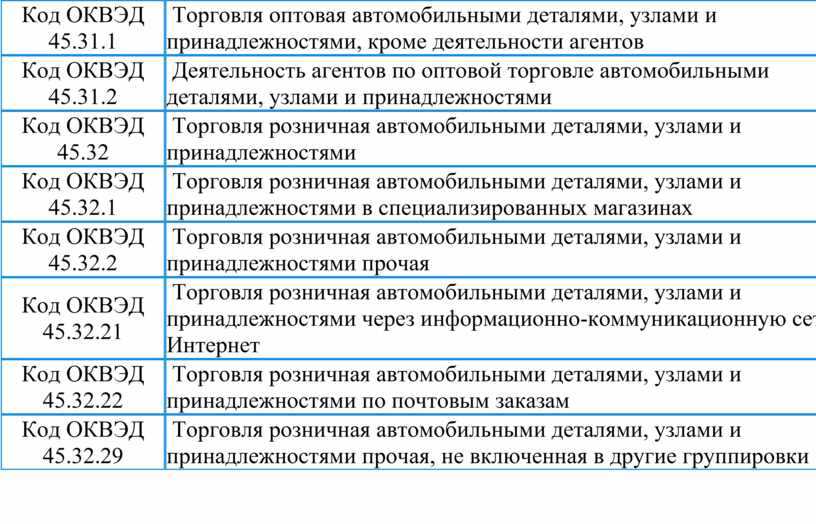
Пользовательские действия
Пользовательские действия позволяют создать тип пользовательского действия для записи определенного типа действия. Наиболее распространенные примеры включают формы, заполненные потенциальными клиентами, запросы в службу поддержки, результаты звонков, счета-фактуры/оплаты и различные структурированные заметки, такие как сборники звонков.
В приведенных ниже примерах мы будем использовать квалификационный звонок по номеру в качестве примера.
Продажи Квалификационный вызов как пример пользовательского действия
Пользовательские действия ведут себя так же, как и любое другое действие по умолчанию (электронная почта, SMS, звонок, заметка) — вы можете создавать, редактировать, искать/фильтровать и создавать отчеты по ним. Вы также можете добавить их через наш API или Zapier, если хотите интегрировать Close с другими сервисами (например, автоматически создавать пользовательское действие Inbound Form, когда потенциальный клиент заполняет форму).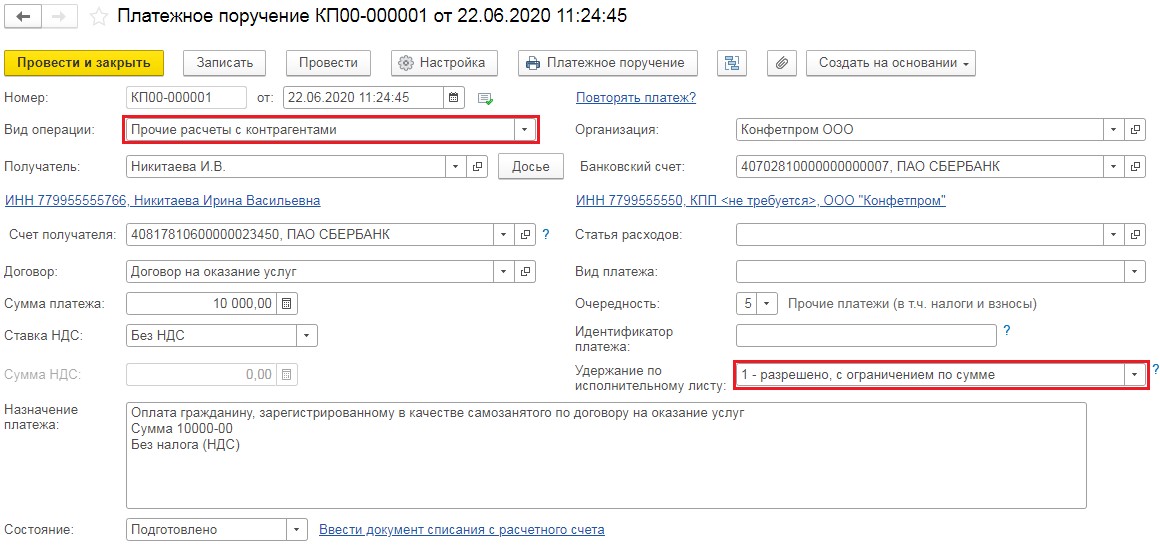
Создание пользовательского типа действия
Прежде чем мы сможем создать экземпляр пользовательского действия на главной странице, мы должны определить его структуру с помощью пользовательского типа действия. Типичные примеры типов:
- Интерком-билет
- Квалификационный звонок по продажам
- Полосатый счет-фактура
- Обратная связь NPS
это имя и нажмите Сохранить .
Ограничения
При создании пользовательских типов активности применяются следующие ограничения в зависимости от вашего плана:
- Испытание : 1 ТИП ОТВЕТСТВЕННОСТИ
- BASIC : 1 ТИПАН ТИП
- 252 PASIN : 1 ТИПАН ТИП
- 52525253. : 1 ТИПАСА. 5 настраиваемых типов действий
- Бизнес : 200 настраиваемых типов действий
Вы можете включить Ограничение редактирования , что не позволит другим пользователям добавлять/редактировать/удалять экземпляры этого типа — например, вы хотите ограничить квалификацию продаж Активация вызовов только для отдела продаж. Чтобы контролировать, кто может добавлять/редактировать/удалять пользовательские типы действий, убедитесь, что у пользователя есть
Чтобы контролировать, кто может добавлять/редактировать/удалять пользовательские типы действий, убедитесь, что у пользователя есть Разрешение «Управление настройками» включено на странице «Роли и разрешения».
Если вы используете настраиваемое поле исключительно через интеграцию (API или Zapier), вы можете включить Скрыть (только для использования API) , чтобы этот тип не отображался на главной странице, и поэтому пользователи Закрыть не могли создайте его из пользовательского интерфейса приложения.
Пользовательские поля активности
После создания нового типа активности вы будете автоматически перенаправлены для добавления некоторых полей в этот тип активности. Каждое поле похоже на настраиваемое поле, которое вы можете использовать для потенциальных клиентов и контактов — это может быть число, текст, дата и время и т. д. Мы создадим несколько полей для нашего типа действия «Продажи, отвечающие требованиям»:
-
ТекстИмеют ли они квалификацию? -
ТекстКакая у них текущая CRM? -
НомерСколько пользователей? -
Choices (одиночный)Как они узнали о нас? -
Choices (один)Каков их процесс продаж?
Пользовательские типы действий без полей
Поля необязательны.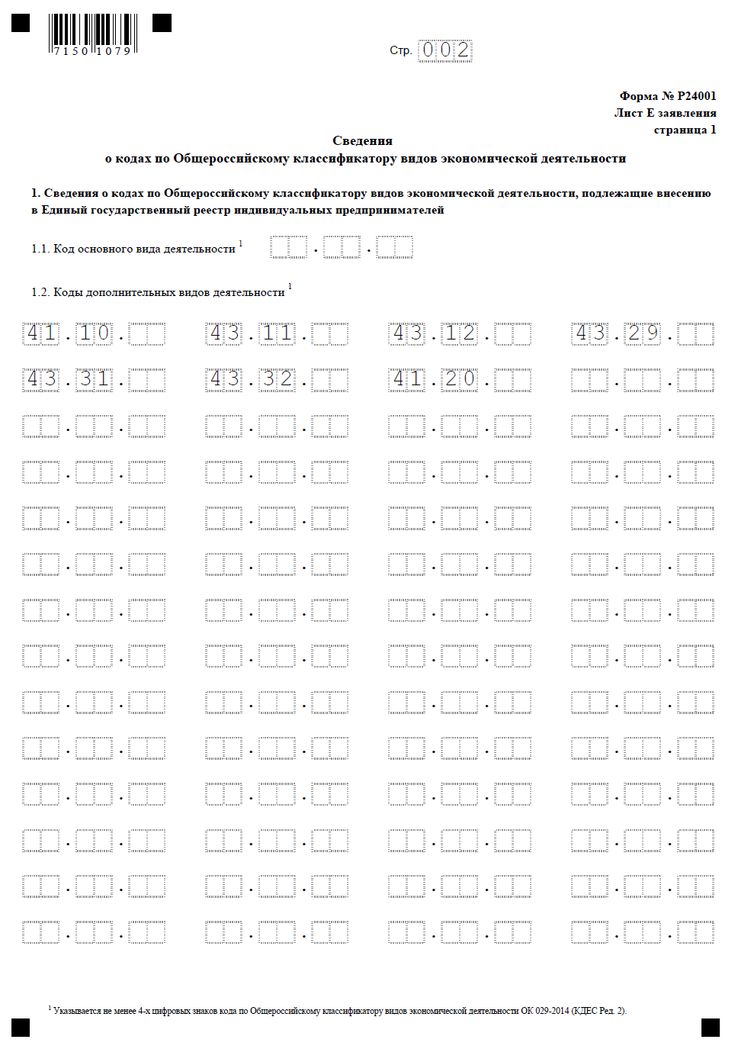 У вас может быть тип активности без какого-либо поля, например
У вас может быть тип активности без какого-либо поля, например Connected on LinkedIn , который служит индикатором точки касания.
Ограничения
У вас может быть не более 50 полей для каждого типа деятельности, независимо от вашего тарифного плана.
Вы также можете пометить любое поле как Обязательное — таким образом пользователи не смогут создать экземпляр этого типа, не заполнив это поле.
Когда у вас есть поля (структура) так, как вы этого хотите, вы можете приступить к созданию реальных экземпляров Custom Activity.
Создание пользовательского экземпляра действия
Пользовательские действия создаются через представление страницы «Лид», как и любое другое действие. Перейдите на страницу Lead > Activity > Sales Qualifying Call
, чтобы добавить новый экземпляр. Заполните все данные и нажмите Сохранить . Поздравляем! Вы только что добавили свою первую пользовательскую активность!
Поздравляем! Вы только что добавили свою первую пользовательскую активность!
Если вы введете некоторые данные и уйдете со страницы, не нажимая Сохранить , мы автоматически сохраним его как Черновик , который вы можете удалить или сохранить позже. Обязательные поля для черновиков необязательны.
Пользовательский значок/цвет
В настоящее время вы не можете изменить значок/цвет пользовательского действия по умолчанию, но мы планируем это в качестве будущих улучшений.
Если вы пометили свой Пользовательский тип активности как Скрыть (только для использования API) , вы не увидите его здесь, но сможете создать его только через API.
Ограничения
При создании пользовательских экземпляров активности в зависимости от вашего плана будут применяться следующие ограничения:
- BASIC : 100 экземпляров/календарный месяц
- Pro : 1000 случаев/календарный месяц
- Бизнес : 10 000 случаев на календарный месяц.
 в месяц, независимо от вашего платежного цикла.
в месяц, независимо от вашего платежного цикла.Поиск и фильтрация настраиваемых действий
Каждый настраиваемый тип действия будет отображаться на боковой панели поиска на странице потенциальных клиентов. Вы можете искать и фильтровать по:
- дата создания
- дата последнего обновления
- создано
- последнее обновление
- любое поле в настраиваемом действии
отчеты
сколько раз вы можете создать пользовательский отчет через
Отчеты «Обзор действий» и «Сравнение действий».
Просто добавьте новую плитку, и вы сразу же сможете начать отслеживать новые показатели:
Пользовательские действия в отчете «Обзор действий»
То же самое относится к сравнению действий, где вы также можете выбрать настраиваемые действия:
Пользовательские действия в отчете о сравнении действий
Отчеты по различным показателям
поддерживается.


 Подайте его онлайн в нашем сервисе или самостоятельно.
Подайте его онлайн в нашем сервисе или самостоятельно. Учтите, что дополнительных кодов может быть неограниченное количество, а основной — только один. Соответственно, если вы хотите указать новый код основного вида деятельности, вам нужно удалить старый код: для этого нужно заполнить страницу 2 листа Д, она предназначена для удаления кодов ОКВЭД. Ее же нужно заполнять, если вы хотите удалить какие-то из ранее указанных дополнительных кодов.
Учтите, что дополнительных кодов может быть неограниченное количество, а основной — только один. Соответственно, если вы хотите указать новый код основного вида деятельности, вам нужно удалить старый код: для этого нужно заполнить страницу 2 листа Д, она предназначена для удаления кодов ОКВЭД. Ее же нужно заполнять, если вы хотите удалить какие-то из ранее указанных дополнительных кодов.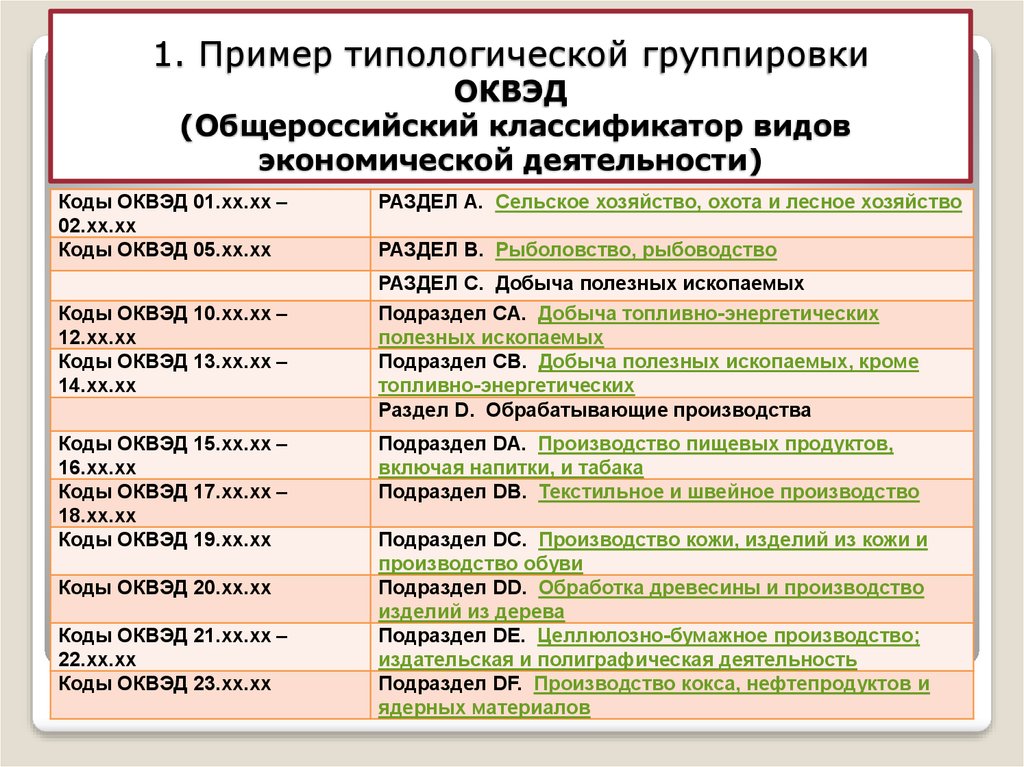 Отправьте его в ФНС онлайн через наш сервис или самостоятельно.
Отправьте его в ФНС онлайн через наш сервис или самостоятельно.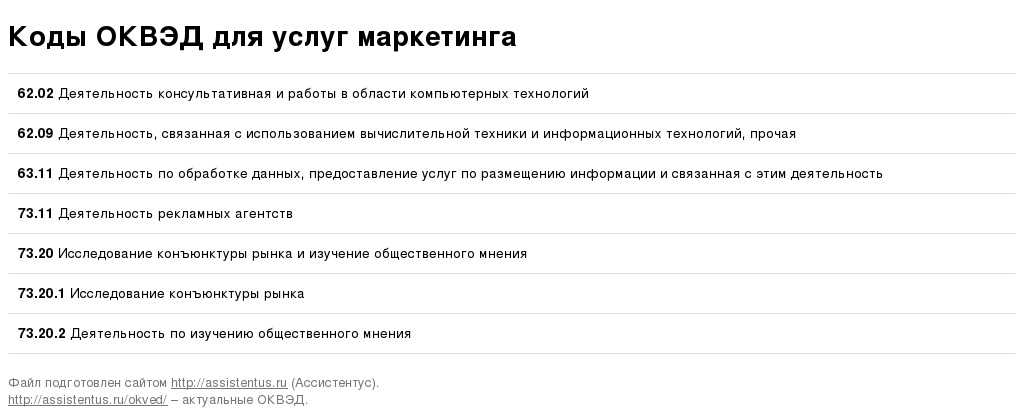 2 надо указать «1», т.е. подача заявления для внесения изменений.
2 надо указать «1», т.е. подача заявления для внесения изменений. Это быстро, удобно и надежно
Это быстро, удобно и надежно Это поле позволяет вам разделить тип деятельности на подкатегории. Например, код продукта является подвидом вида деятельности Продажи .
Это поле позволяет вам разделить тип деятельности на подкатегории. Например, код продукта является подвидом вида деятельности Продажи .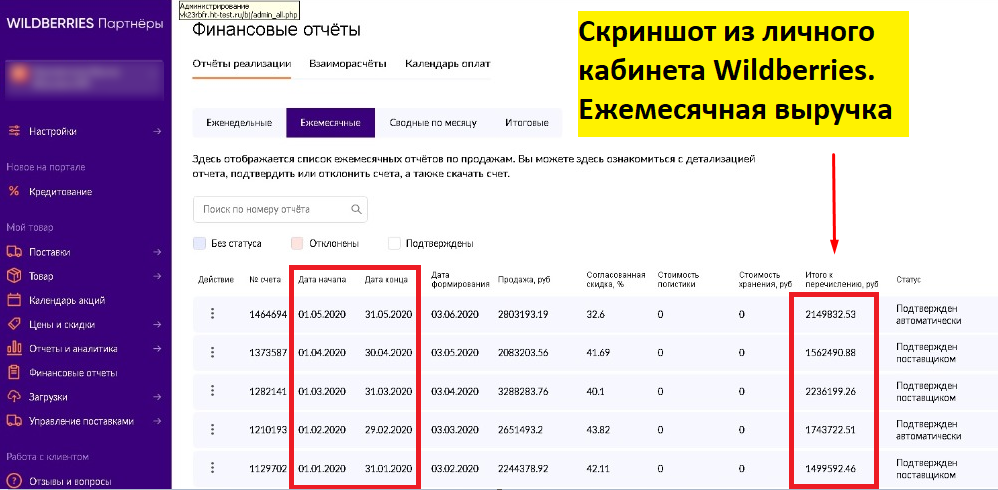 Например, если продажа заказа осуществляется по телефону, код, используемый для отслеживания этой информации, может быть 9.0003 Телефон . Коды могут быть установлены для рекламы, каталогов, продавцов и так далее.
Например, если продажа заказа осуществляется по телефону, код, используемый для отслеживания этой информации, может быть 9.0003 Телефон . Коды могут быть установлены для рекламы, каталогов, продавцов и так далее.
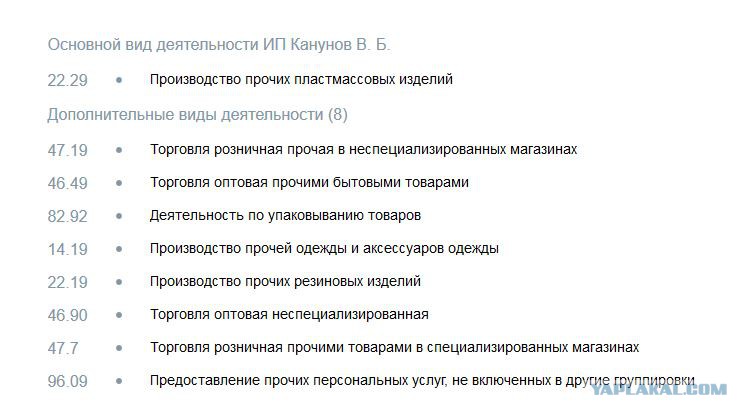
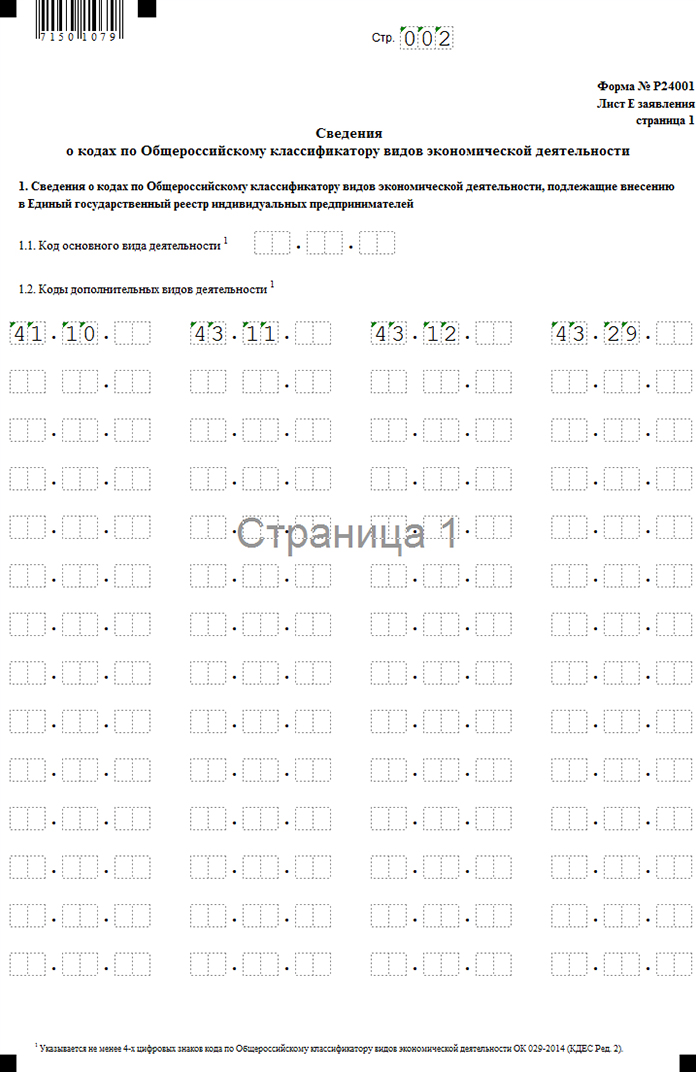 в месяц, независимо от вашего платежного цикла.
в месяц, независимо от вашего платежного цикла.